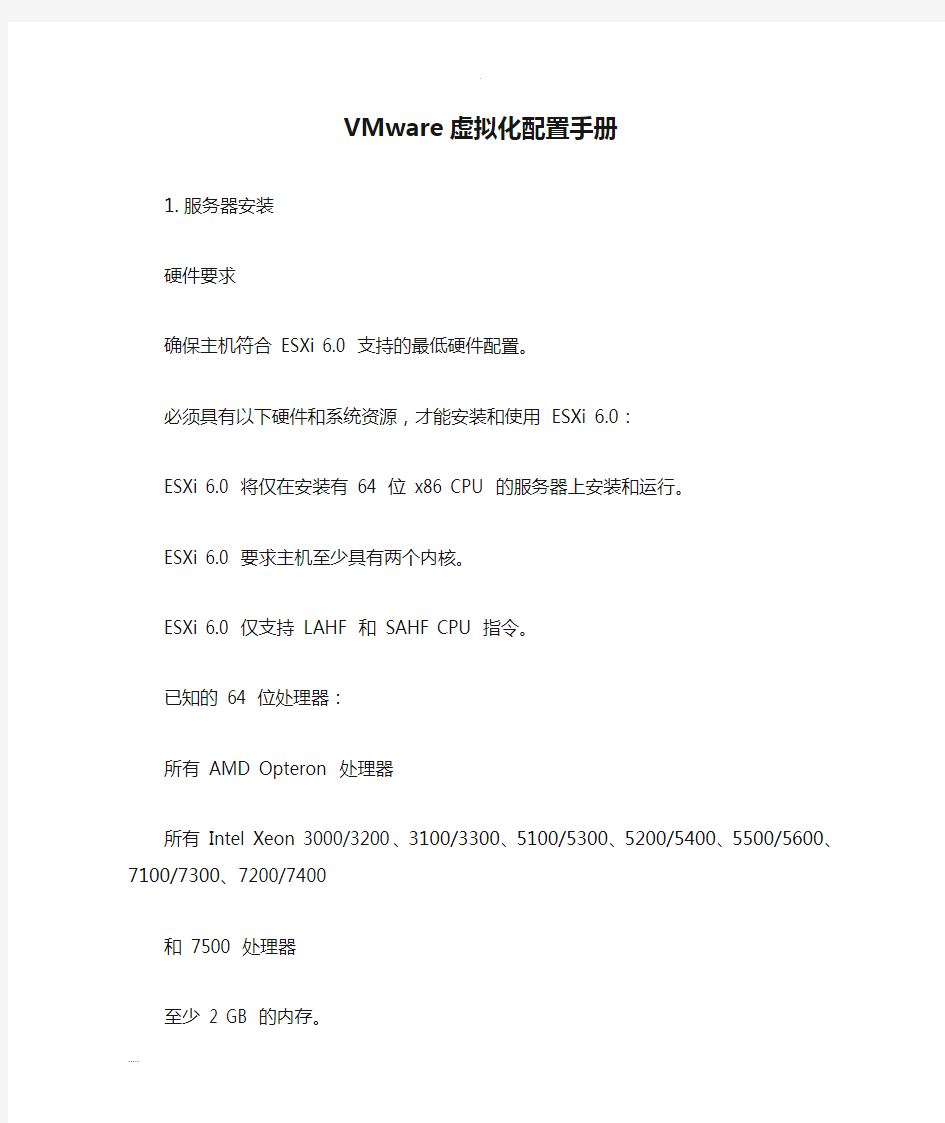
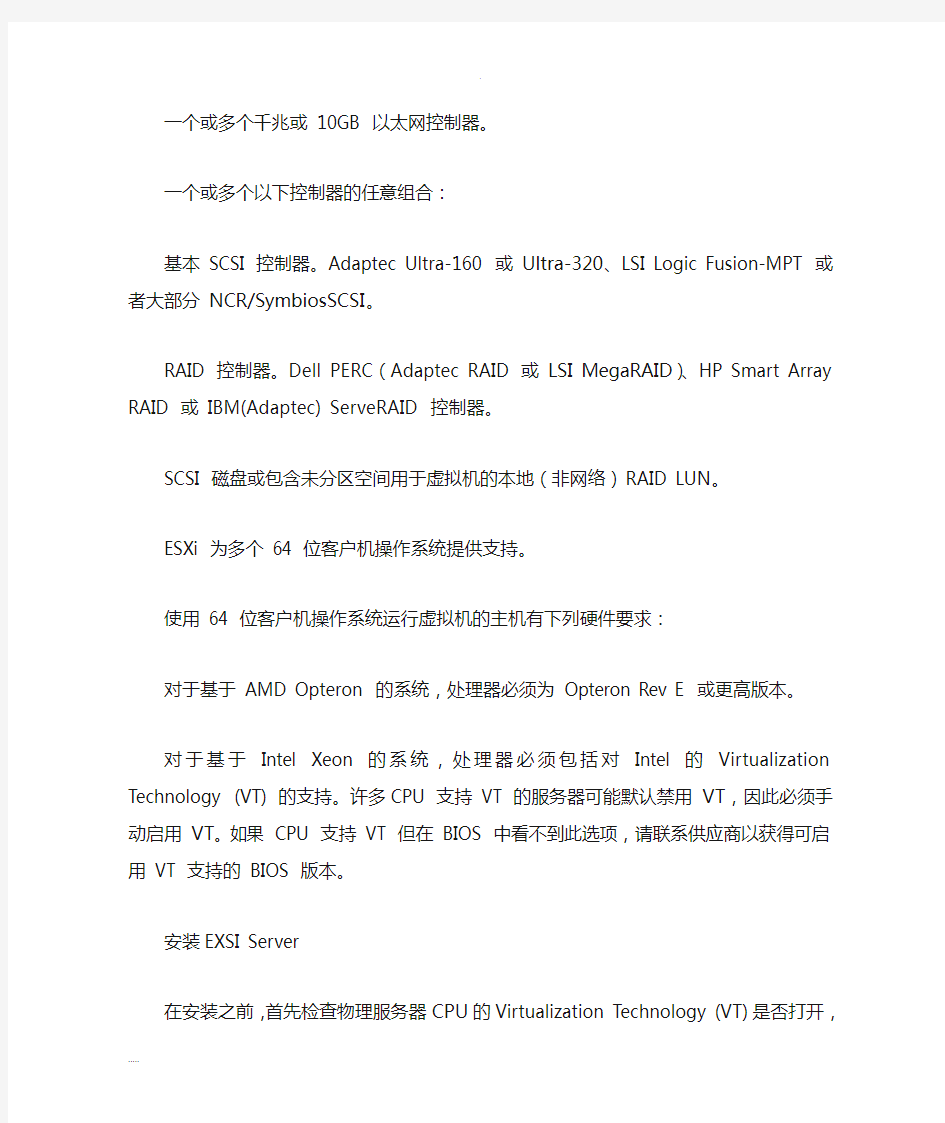
VMware虚拟化配置手册
1.服务器安装
硬件要求
确保主机符合 ESXi 6.0 支持的最低硬件配置。
必须具有以下硬件和系统资源,才能安装和使用 ESXi 6.0:
ESXi 6.0 将仅在安装有 64 位 x86 CPU 的服务器上安装和运行。
ESXi 6.0 要求主机至少具有两个内核。
ESXi 6.0 仅支持 LAHF 和 SAHF CPU 指令。
已知的 64 位处理器:
所有 AMD Opteron 处理器
所有 Intel Xeon 3000/3200、3100/3300、5100/5300、5200/5400、5500/5600、7100/7300、7200/7400
和 7500 处理器
至少 2 GB 的内存。
一个或多个千兆或 10GB 以太网控制器。
一个或多个以下控制器的任意组合:
基本 SCSI 控制器。Adaptec Ultra-160 或 Ultra-320、LSI Logic Fusion-MPT 或者大部分 NCR/SymbiosSCSI。
RAID 控制器。Dell PERC(Adaptec RAID 或 LSI MegaRAID)、HP Smart Array RAID 或IBM(Adaptec) ServeRAID 控制器。
SCSI 磁盘或包含未分区空间用于虚拟机的本地(非网络)RAID LUN。
ESXi 为多个 64 位客户机操作系统提供支持。
使用 64 位客户机操作系统运行虚拟机的主机有下列硬件要求:
对于基于 AMD Opteron 的系统,处理器必须为 Opteron Rev E 或更高版本。
对于基于 Intel Xeon 的系统,处理器必须包括对 Intel 的 Virtualization Technology (VT) 的支持。许多CPU 支持 VT 的服务器可能默认禁用 VT,因此必须手动启用 VT。如果CPU 支持 VT 但在 BIOS 中看不到此选项,请联系供应商以获得可启用 VT 支持的 BIOS 版本。
安装EXSI Server
在安装之前,首先检查物理服务器CPU的Virtualization Technology (VT)是否打开,统计局服务器型号为Lenovo R680 ,默认情况下,VT是关闭的。需进入BIOS打开。
安装步骤
CIMC界面
配置本地PC的IP地址为1.1.1.2(与管理口地址1.1.1.1为同一网段)
用IE浏览器进入进入CIMC界面(IP地址1.1.1.1)
配置RAID
在显示磁盘信息的时候按指导Ctrl+H进入RAID配置页面
配置RAID
新建RAID配置
添加磁盘信息
RAID5
安装ESXi Server
注:在安装之前,首先检查物理服务器CPU的Virtualization Technology (VT)是否打开,统计局服务器型号为Lenovo R680 ,默认情况下,VT是关闭的。需进入BIOS打开。
进入BIOS界面设置光盘安装
更改BIOS启动项设置光盘安装
挂载镜像VMware-VMvisor-Installer-6.0.0.update02-3620759.x86_64.iso
引导进入光盘安装
正在自动开始引导ESXi6.0安装程序
来到ESXi安装的欢迎界面,按“回车”进入下一步
[F11]同意安装协议
此时系统开始自动查询可用存储设备
在选择磁盘页面中,选择要在其上安装 ESXi 的存储设备,如果这里有iSCSI存储设备也可
以进行选择,然后按“回车”进入下一步
选择默认的键盘
此处,输入ESXI Server的密码,安装完成后,可以修改密码,但如果忘记密码,只能选择重新安装。用VCenter管理主机的时候回使用到密码。[enter]继续安装。
注:如果忘记密码,只能重新安装。
1、升级ESXI,保留VMFS格式和数据。
2、安装ESXI,保留VMFS格式和数据,但会丢失配置并且需要将虚拟机重新加入清单。
3、全新安装,所有数据均不保留。
忘记密码选择第二项安装。
此时系统正在自动整理和收集安装信息
确认以上配置无误后,即可按“F11”开始安装ESXi了
正在安装ESXi操作系统
安装完成,按“回车”重启服务器
此图为ESXI 启动后的默认界面。第一次,我们需要进行一些配置。
[F2]进入管理配置界面。输入用户名密码,用户名默认为ROOT。
此界面为ESXI的管理界面。选项分别为:
修改密码
配置管理网络
重新启动网络
测试网络
重新配置网络
管理键盘
故障解决选项
查看日志
查看支持信息
重新配置系统信息
首次安装后,我们选择管理配置网络选项,以配置管理网络。
配置网卡
开启两块网卡做上层链路冗余
选择配置IP。
以空格键,选择静态IP,输入网络配置信息。
选择DNS配置选项,配置DNS和主机名称。
在此处输入相关信息。按esc 退出,保存信息。安装VMware vSphere Client
1.运行VMware vSphere
2.开始安装
安装VMware vCenter 创建虚拟机
1.登陆
2.创建虚拟机
选择所要创建虚拟机的主机,右键选择“新建虚拟机”
选择典型配置,下一步